RC_Andreas
Administrator

Το WebLock είναι μια εφαρμογή που έχει σχεδιαστεί και σας δίνει τη δυνατότητα να περιορίσετε το χρόνο πρόσβασης στις ιστοσελίδες κοινωνικής δικτύωσης η και οποιαδήποτε άλλη ιστοσελίδα, και γενικά να περιορίσετε το συνολικό χρόνο επίσκεψης τους. Για παράδειγμα, μπορείτε να περιορίσετε την πρόσβαση στο Facebook για παράδειγμα από 17:00-20:00, και όχι περισσότερο από 45 λεπτά την ημέρα.
Όπως σωστά καταλάβατε είναι ένα αξιόλογο πρόγραμμα που θα μας επιτρέψει να βάλουμε κανόνες στα παιδιά μας ώστε να μην μπορούν να μπαίνουν ανεξέλεγτα μέρα νύχτα. Μπορείτε να προσθέσετε όσες ιστοσελίδες θέλετε.Το WebLock έχει σχεδιαστεί ειδικά για την εργασία με δικτυακούς τόπους κοινωνικής δικτύωσης, δεν εκτελεί άλλες εργασίες φιλτραρίσματος του διαδικτύου και ως εκ τούτου είναι εξαιρετικά γρήγορο και δεν επιβραδύνει καθόλου τη σύνδεση στο Internet.
Κατεβάστε το εδώ
Βήματα
1. Όπως βλέπετε στην πρώτη καρτέλα από προεπιλογή υπάρχουν στο πρόγραμμα το facebook to Τwiter και το Youtube, αν θέλετε τώρα να προσθέσετε και άλλα γράψτε το url της ιστοσελίδας που θέλετε να προσθέσετε και πατήστε Add, αντίθετα αν θέλετε να αφαιρέσετε κάποιο επιλέξτε το με το ποντίκι σας και πατήστε Delete
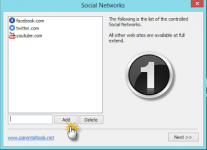
2. Επιλέξτε τώρα το συνολικό χρόνο για κάθε ημέρα ξεχωριστά. Μπορείτε να το ρυθμίσετε από μερικά λεπτα έως και απεριόριστα ή μπορείτε για κάποια συγκεκριμένη ημέρα να μπλοκάρετε τελείως και τη σύνδεση.
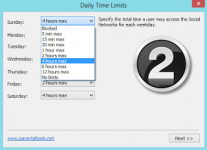
3. Αφού καθορίσαμε τον συνολικό χρόνο παραμονής στο διαδίκτυο,επιλέγουμε πώς θέλουμε να τον κατανείμουμε, ποιές ώρες της ημέρας δηλαδή συγκεκριμένα.
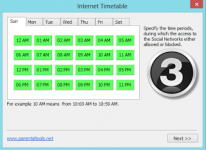
4. Βρισκόμαστε πλέον στην τελευταία καρτέλα και ίσως την πιο σημαντική, αφού θα πρέπει να προσθέσουμε στην εφαρμογή μας ένα καλό κωδικό, ώστε να μην μπορεί να μπεί κάποιος άλλος και αλλάξει τις ρυθμίσεις μας και φυσικά να τον γνωρίζουμε μόνο εμείς.
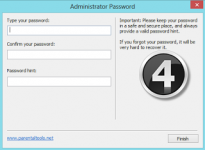
5. Αφού εγκαταστήσετε το πρόγραμμα θα δείτε να εμφανίζετε το εικονίδιο του στην γραμμή εργασιών. Πατώντας επάνω στο εικονίδιο με το ποντίκι μπορείτε να το ενεργοποιήσετε ή να το απενεργοποιήσετε ανάλογα να το κλείσετε ή να τροποποιήσετε τα δεδομένα του
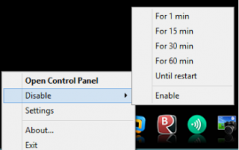
[via]
Last edited:
